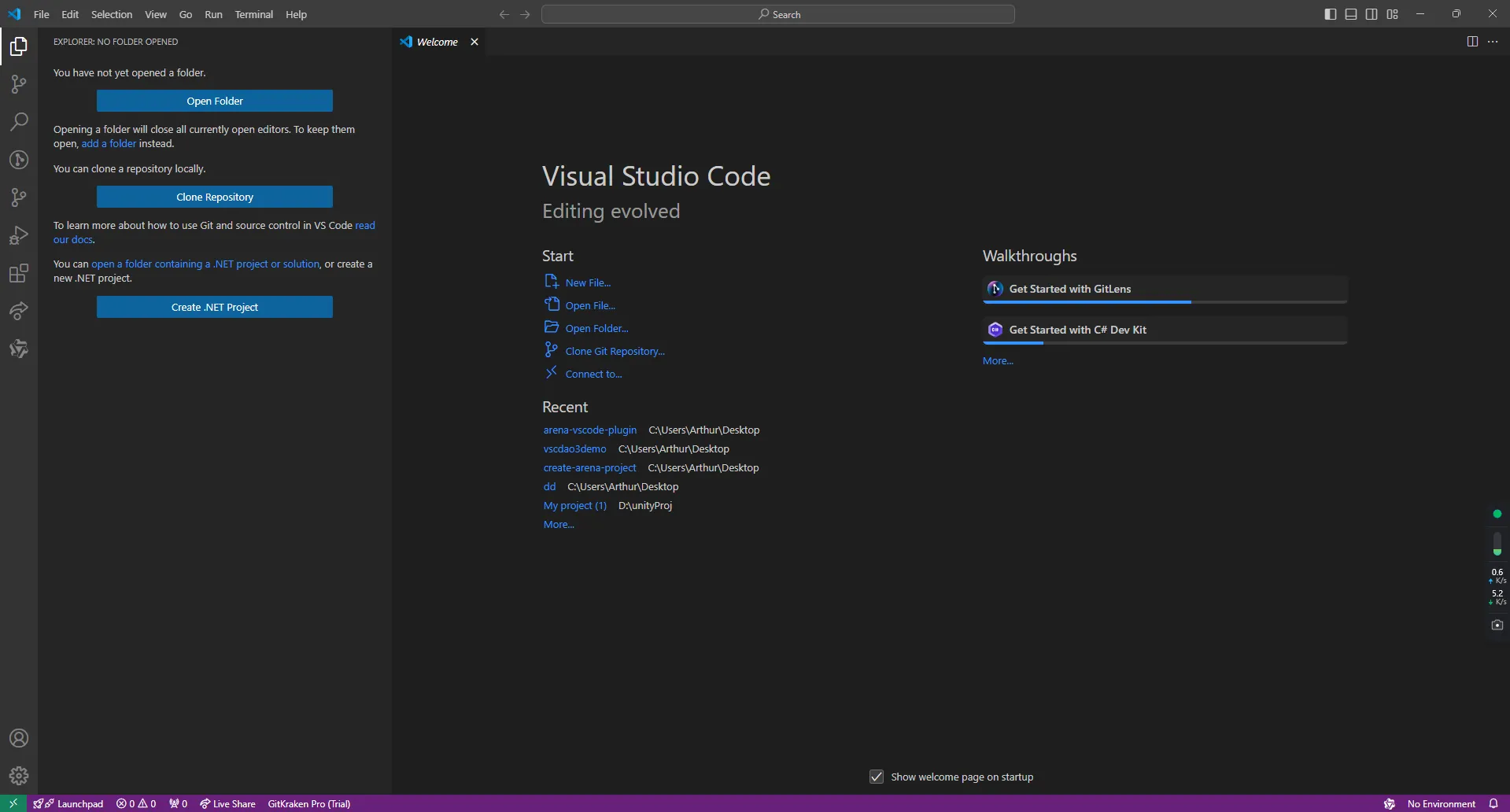安装Visual Studio Code
步骤1:访问VS Code官网
- 首先,打开你的网页浏览器,比如Chrome、Firefox或Edge等。
- 点击 Visual Studio Code,这将带你到VS Code的官方网站。
步骤:下载
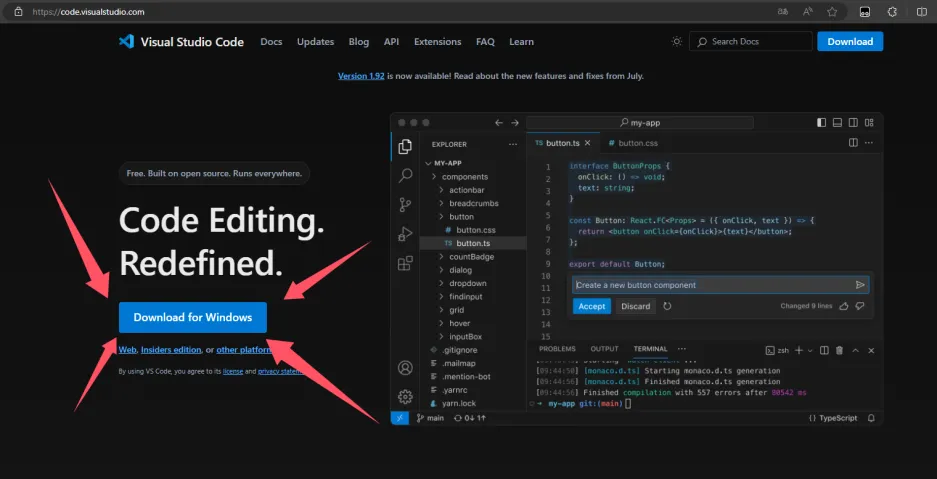
步骤2:安装
- 对于Windows用户:
- 双击下载好的
.exe文件启动安装程序。 - 按照安装向导的指示操作,通常你只需要点击“下一步”几次,然后勾选“我接受协议”并点击“安装”。
- 安装完成后,点击“完成”按钮,VS Code将自动启动。
- 双击下载好的
- 对于macOS用户:
- 找到下载好的
.dmg文件,双击打开它。 - 将VS Code的图标拖拽到“应用程序”文件夹中。
- 安装完成后,你可以在“启动台”中找到VS Code并启动它。
- 找到下载好的
- 对于Linux用户(这里以Ubuntu为例):
- 打开终端。
- 使用
cd命令切换到下载文件的目录,例如:cd ~/Downloads。 - 根据下载的VS Code版本(可能是一个
.deb或.tar.gz文件),使用适当的命令进行安装。例如,如果是.deb文件,可以运行:sudo dpkg -i code_*.deb。 - 安装完成后,你可以在应用程序菜单中找到VS Code并启动。
步骤3:启动
- 首次启动时,VS Code可能会提示你安装一些推荐的扩展或设置你的工作环境。你可以根据自己的需要选择安装或跳过。
- 现在,你已经成功安装了VS Code,并准备好开始编写代码了!